Cortana v sistemu Windows 10 Vse, kar ste želeli vedeti, vendar ste se bali vprašati
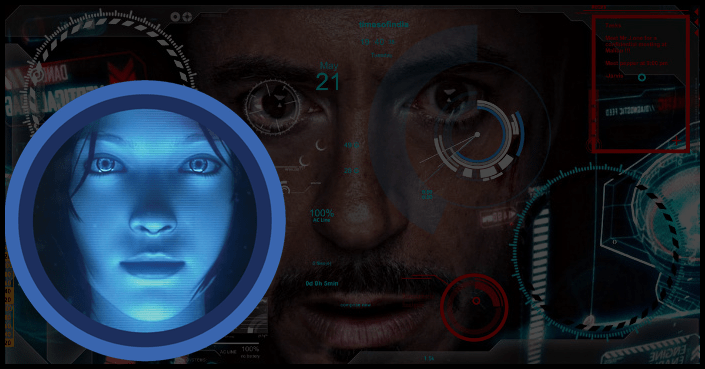
- 4341
- 507
- Mr. Frederick Smitham
Vokalni asistent Cortana-Windows z umetno inteligenco. Uporabnikom omogoča komunikacijo s svojo napravo z glasovnimi ukazi- za veliko hitreje iskanje informacij, premikanje med aplikacijami, preverite dohodne črke. Cortana je Microsoft razvil za glavnega konkurenta glasovnih pomočnikov Google Now in Siri.
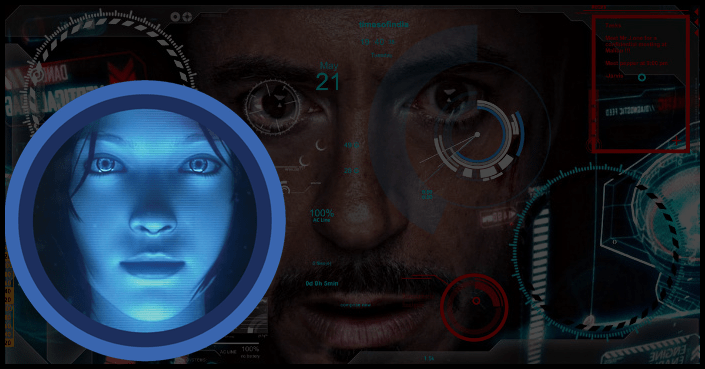
Po mnenju razvijalcev glasovnega asistenta je bil Cortan ustvarjen po podobnosti istoimenskega programa- umetna inteligenca iz igre Halo. Glas, s katerim glasovni asistent uporabnikom daje odgovore, pripada isti igralki Jane Taylor, ki je sodelovala v glasu Cortana v vesolju igre.
Microsoft Voice Assistant lahko uporabljajo le uporabniki, katerih starost stara več kot trinajst let. Preden iščete na zahtevo uporabnika, Cortana preveri osebne podatke lastnika Microsoftovega računa, če starost ne izpolnjuje navedenih zahtev, bo asistent o tem obvestil uporabnika in prenehal iskati.
Zaenkrat Cortana ne razume ruskega jezika, zato boste morali v angleščini komunicirati (dajte ukaze). Cortan je obljubil, da bo Russify že dolgo, vendar se do zdaj situacija v tej zadevi ni spremenila. Tako skupaj treniramo svoje sposobnosti v angleščini. 😉
Zadovoljstvo
- Kako deluje Cortana?
- Kako nastaviti kortano v računalnik?
- Zmogljivosti Cortanov
- Na dogodek vas bo spomnil
- Letala v koledarju
- Nastavite alarm
- Pokažite dejansko vreme
- Pomagajte ugotoviti, kako priti do katerega koli kraja
- Bo našel datoteke v računalniku ali v v shrambi v oblaku
- Zaženite pravo aplikacijo
- Bo iskal po internetu
- Cortana za mobilne naprave
- Postopek namestitve Kortane na Android
- Zagon in možnost mobilnih sodišč
Kako deluje Cortana?
Cortana je integrirana v iskalnik Windows. Program lahko omogoči dostop do osebnih podatkov- e-pošte, telefonske ali ciljne knjige, zgodovine iskalnih poizvedb. Na podlagi teh informacij je program sposoben preučiti, analizirati in prepoznati vzorce v vedenju uporabnika, s čimer napoveduje njegove prihodnje potrebe. V procesu iskanja po internetu Cortana uporablja iskalnik Bing tudi pri Microsoftu ali išče datoteke v računalniku z običajnimi orodji.
Če želite začeti uporabljati asistent, se lahko zapeljete v linijo iskanja sistema Windows na opravilni plošči, ki jo zanima vprašanje, ali pretvorite sistem v način prepoznavanja glasovnih ukazov in izgovorite besedno zvezo: "Hej, Cortana". V najnovejših izdajah operacijskih sistemov Windows lahko glasovni asistent aktivirate takoj po namestitvi sistema.
Cortana dela in razume ekipe v naslednjih jezikih: angleščina, portugalščina, nemščina, francoščina, španščina, italijanščina, japonska in kitajska. Sistemi z rusko govorečimi lokalizacijami glasovnim asistentom začasno ne podpirajo. Predstavniki podjetja Microsoft so v intervjuju izrazili enega možnih razlogov za pomanjkanje ruskega prevoda- odsotnost dobro usposobljenih strokovnjakov v Rusiji. Ker Cortana ni preprost glasovni asistent, ampak pripravnik umetne inteligence, preprosto glasovno igranje ni dovolj. Potrebno je veliko časa za obdelavo in prenos vseh odgovorov odgovorov, s katerimi mora imeti glasovni asistent Microsoft. Po svežih govoricah je podjetje preneslo izdajo rusko -govoreče Cortane na 2020.
Kako nastaviti kortano v računalnik?
Preden poiščete sodišče, se morate registrirati ali prijaviti v Microsoft račun. Če želite to narediti, pojdite po naslednji poti: Začni → Parametri → Računi. V oknu, ki se odpre, izberite "Vnesite Microsoft račun".
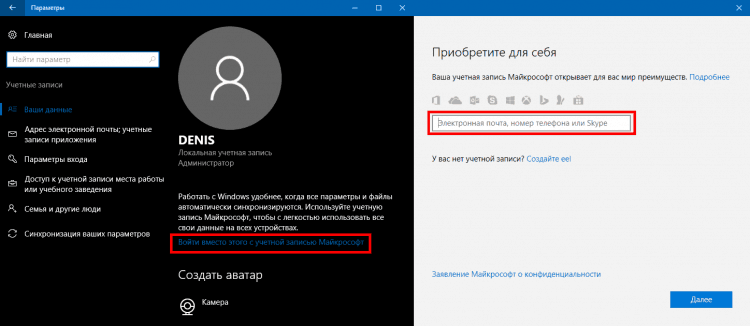
Po uspešnem vhodu morate aktivirati Cortano. Ker program ni na voljo za rusko lokalizacijo, je za svoje delo treba spremeniti jezik sistema na kateri koli seznam podprtih (v našem primeru angleščino). Če želite spremeniti jezik iz parametrov sistema, morate iti v kategorijo časa in jezika ter iti v razdelek regije in jezika.
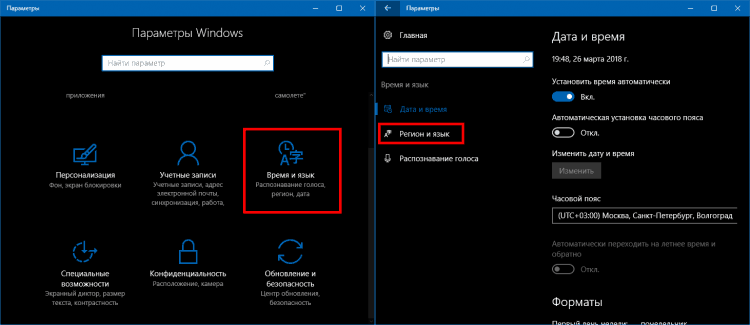
Nato na zavihku Tongue izberite paket angleškega jezika in kliknite gumb "Uporaba kot osnovni".
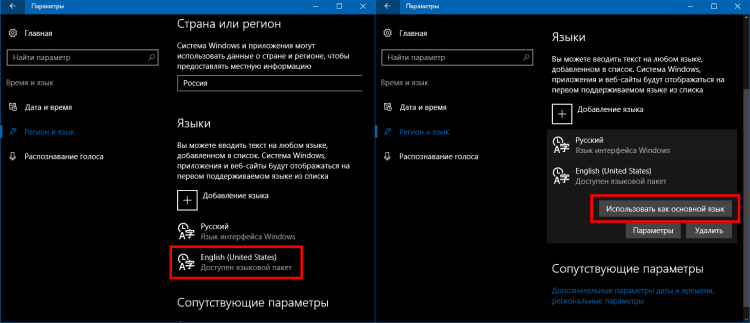
Če na začetku sistem ne ponuja želenega jezikovnega paketa, ga je treba prenesti iz trgovine Windows s klikom na gumb "Dodaj jezik".
Po tem se umaknite iz sistema ali znova zaženite računalnik. In šele po vseh postopkih lahko aktivirate sodišča. Če želite to narediti, poiščite orodja in v možnostih, da omogočite uporabo dvorišča in zaženete glasovni ukaz.
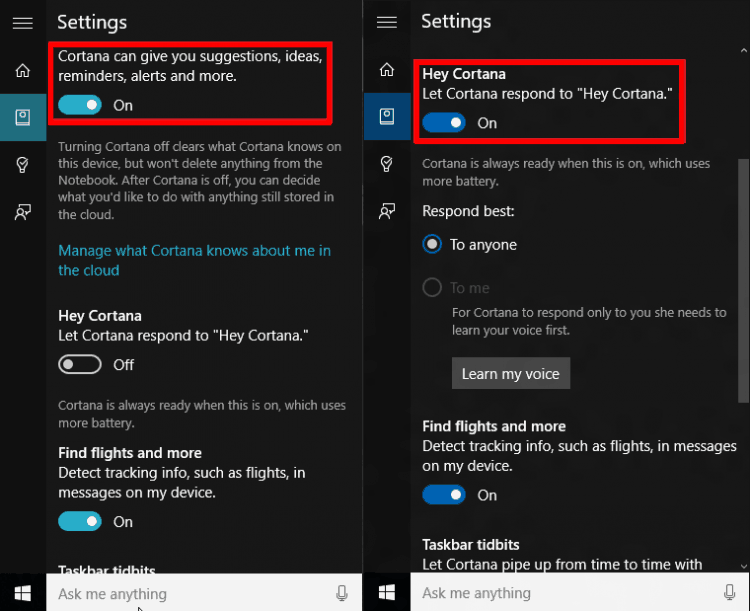
Za učinkovitejše delo je priporočljivo omogočiti dostop do osebnih podatkov uporabnika. Če želite to narediti, s kombinacijo ključev Win+I morate iti v parametre, od tam do razdelka za zasebnost. Tu si morate ogledati razdelke: Splošno, lokacijo, mikrofon, govor in vložek besedila; in dajte sistemu ustrezna dovoljenja.
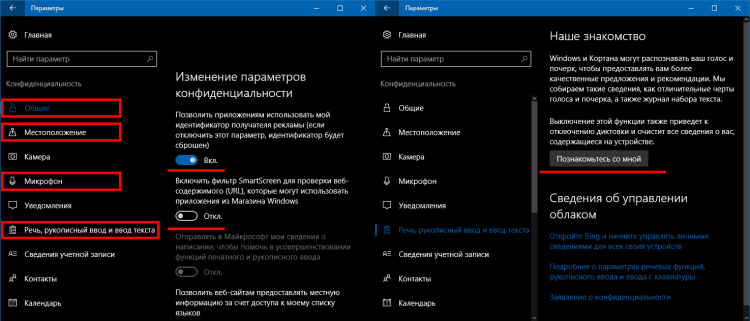
Cortana je ob zaključku vseh nastavitev pripravljena za uporabo. Zdaj si oglejmo glavne lastnosti in najpogostejše scenarije za uporabo glasovnega asistenta.
Zmogljivosti Cortanov
Kot že omenjeno, je glavni cilj razvoja Kortane narediti pomočnika, ki bi poenostavil življenje uporabnika, pomagal je izboljšati svoje običajne naloge, hkrati.
Poglejmo, kako je Microsoft spoznal. In s primeri bomo analizirali glavne priložnosti in najbolj priljubljene glasovne ekipe, ki jih lahko zaprosite za izvedbo Cortane.
Na dogodek vas bo spomnil
Cortana vam omogoča, da nastavite opomnike, jih povežete z določeno osebo, označite kraj sestanka in določite potreben čas. Da bi ustvarili opomnik, je ekipa primerna:
Nastavite opomnik
Obrazci se bodo prikazali v polju, ki se lahko po potrebi izpolni.
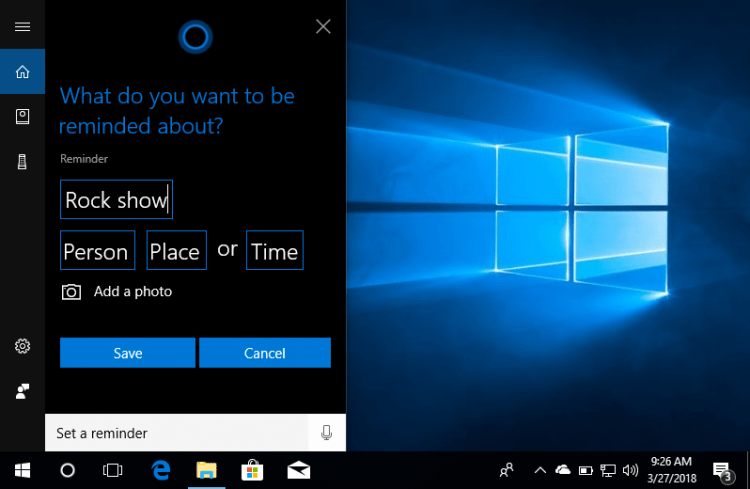
Vse načrtovane opomnike lahko vidite z uporabo ekipe:
Pokaži moje opombe
V iskalni vrstici se bodo prikazali vsi naslednji opomniki, lahko se spustite v vsakega in spremenite njene parametre.
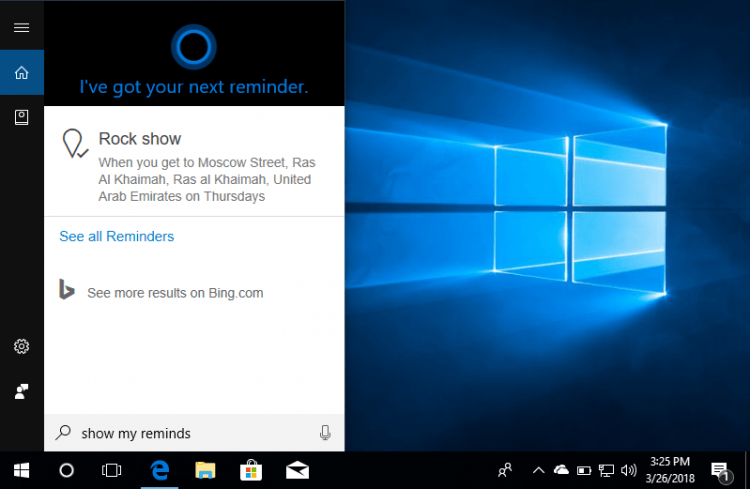
Letala v koledarju
Z zagotavljanjem dostopa kortana do osebnega koledarja lahko uporabnik ustvari vokalne ukaze v njem. Če želite to narediti, samo recite Cortane:
Ustvarite koledarski dogodek
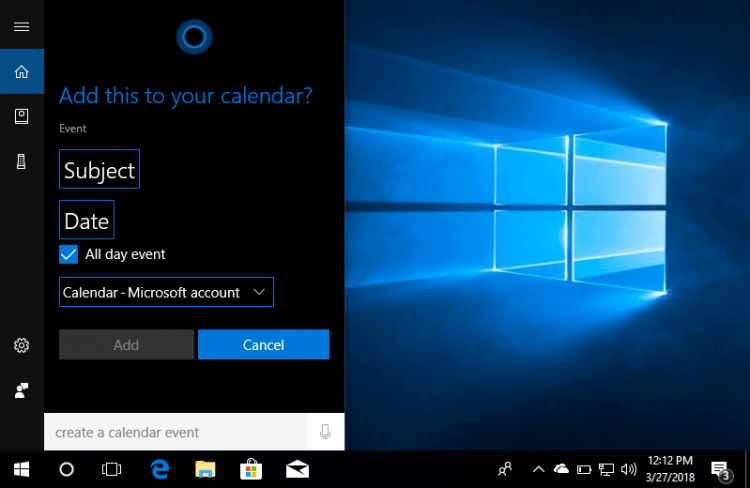
Prav tako je mogoče videti seznam vseh dogodkov na koledarju:
Preverite koledarski dogodek
Cortana bo prikazala vsa načrtovana srečanja, kateri koli dogodek je mogoče urejati in spremeniti.
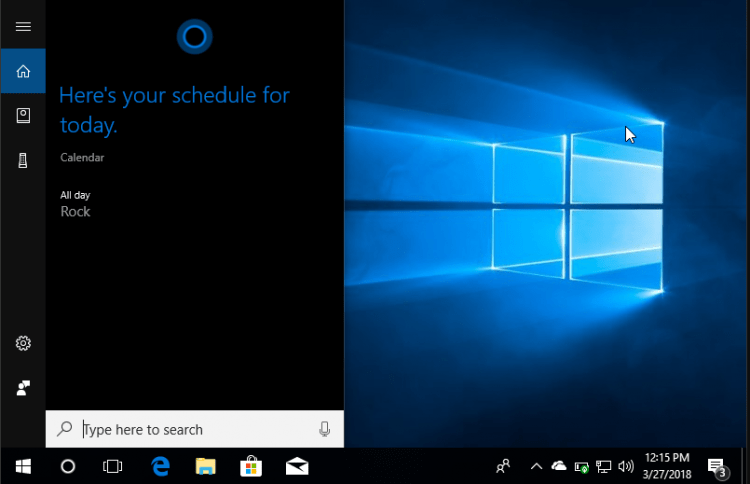
Nastavite alarm
Ukaz je primeren za namestitev budilke
Nastavite alarm
Pred uporabnikom se bo odprlo polje, kjer boste morali izbrati čas in frekvenco signalov alarmnega signala.
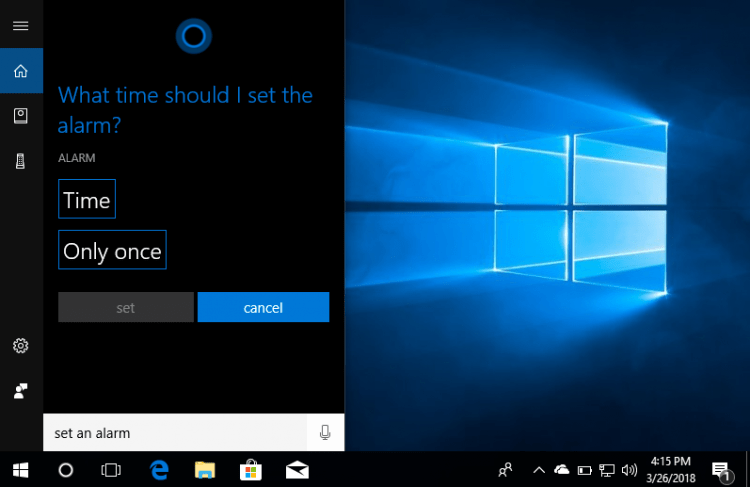
Seznam aktivnih alarmov si lahko ogledate z ukazom:
Pokaži moje alarme
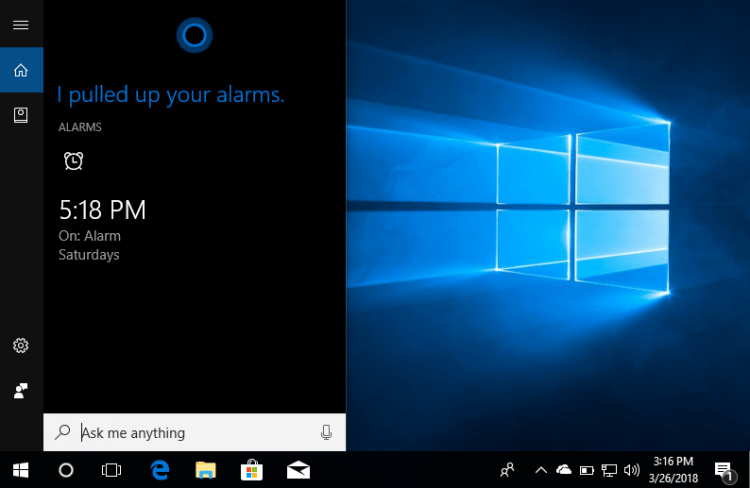
Na seznamu, ki se je odprl, bodo vsi določeni alarmi.
Pokažite dejansko vreme
Z vklopom glasovnega asistenta lahko zdaj prosite Cortana, da kadar koli pokaže trenutno vreme. Da to naredim, moram reči Cortane:
Pokaži mi vreme
Na začetni plošči bodo rezultati prikazani po ustrezni lokaciji.
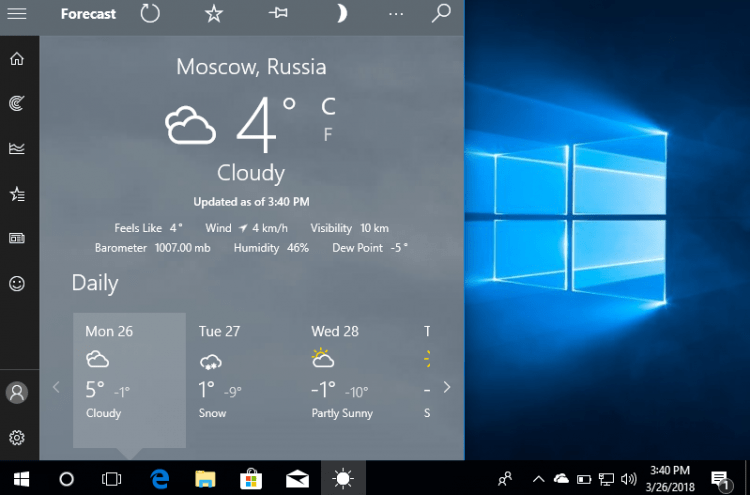
Toda da rezultati ne vidijo rezultatov iskanja, ampak neposredno od začetka, je treba namestiti vreme v trgovini Microsoft.
Pomagajte ugotoviti, kako priti do katerega koli kraja
Če želite to narediti, lahko uporabite ukaz
Pokažite mi navodila za (in poimenujte lokacijo, kamor morate iti)
Cortana bo samodejno zagnala aplikacijo MAP. Če so v tej aplikaciji že zagotovljena vsa potrebna dovoljenja s pomočjo geolokacijske storitve, bo Cortana določila trenutno lokacijo, poiščite končno točko poti in pokazali pot na zemljevidu.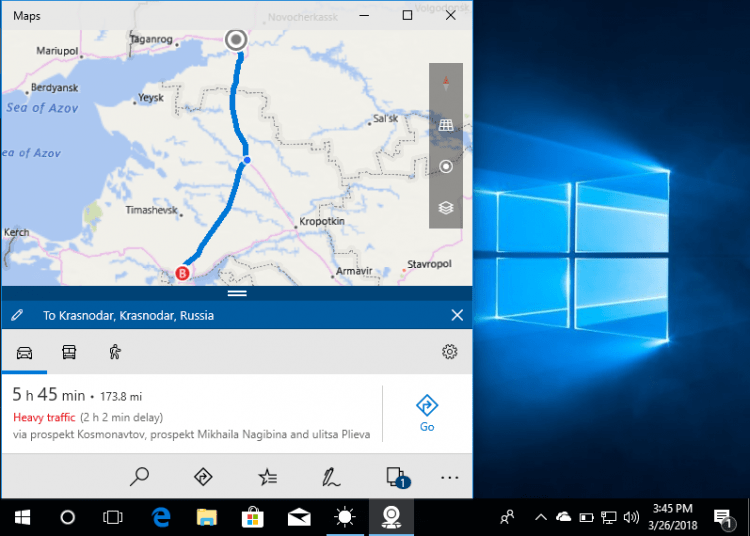
Bo našel datoteke v računalniku ali v v shrambi v oblaku
Če želite to narediti, je dovolj, da poimenujemo ime datoteke in glasovni asistent bo v meniju Start prikazal vsa možna naključja, naj bo to podobne datoteke v računalniku ali oblaku.
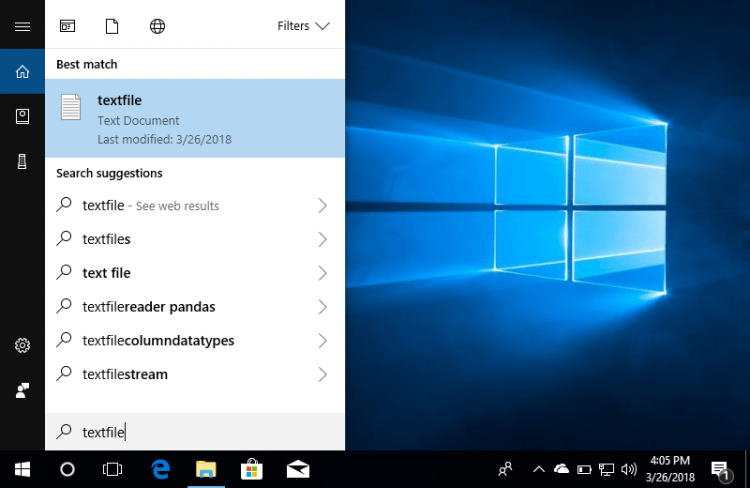
Zaženite pravo aplikacijo
Če želite zagnati katero koli aplikacijo, je dovolj, da se Kortan vprašate o tem:
Odpri (v nadaljevanju imena aplikacije)
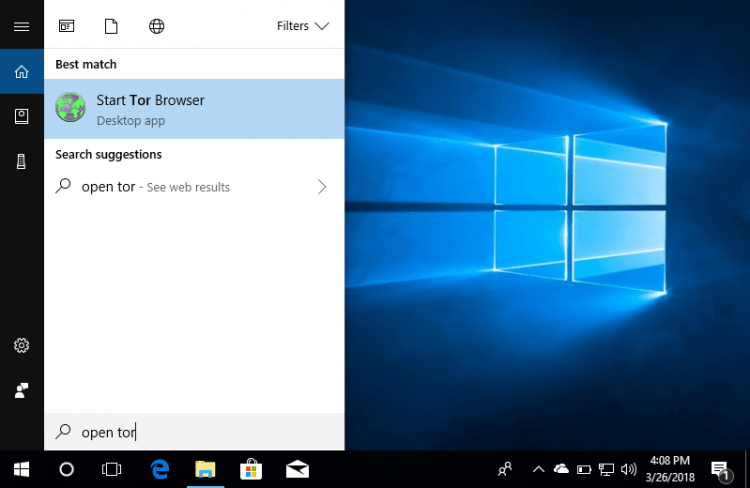
Pomočnik bo našel in zagnal pravo prijavo. Če obstaja več aplikacij s podobnim imenom, bo glasovni asistent uporabniku ponudil celoten seznam.
Bo iskal po internetu
Z uporabo Cortane zdaj v brskalniku ni treba poganjati želene iskalne poizvedbe, samo izgovorite iskalno besedno zvezo:
Pokaži mi (v nadaljnjem besedilu, ki jih imenujemo informacije, ki jih morate izvedeti, na primer- najbolj priljubljeni filmi)
Cortana bo samodejno odprla brskalnik Edge in v iskalniku Bing bo prikazal rezultate zahteve, ki vas zanima.
Preučili smo najbolj priljubljene metode uporabe Cortans in ekip za to. Toda to je le del zmogljivosti tega asistenta, zaradi nenehnega učenja s dolgotrajno komunikacijo se bo Kortan lahko spomnil in napovedal nekatera uporabniška dejanja, s čimer bo hitreje najti prave informacije.
Cortana za mobilne naprave
Cortana poleg namizne različice programa podpira Windows Mobile, leta 2015 pa je Microsoft dodal podporo za Android in iOS. Oglejmo si primer glasovnega asistenta za pametni telefon Android, kakšno funkcionalnost zagotavlja mobilno sodišče in ali obstajajo razlike.
Postopek namestitve Kortane na Android
Za namestitev morate iz uradne trgovine Google Play prenesti agro -industrijsko kompleksno distribucijo. Med postopkom namestitve odprite program vsa potrebna dovoljenja. Po začetku bo program zahteval vhod na Microsoft račun.
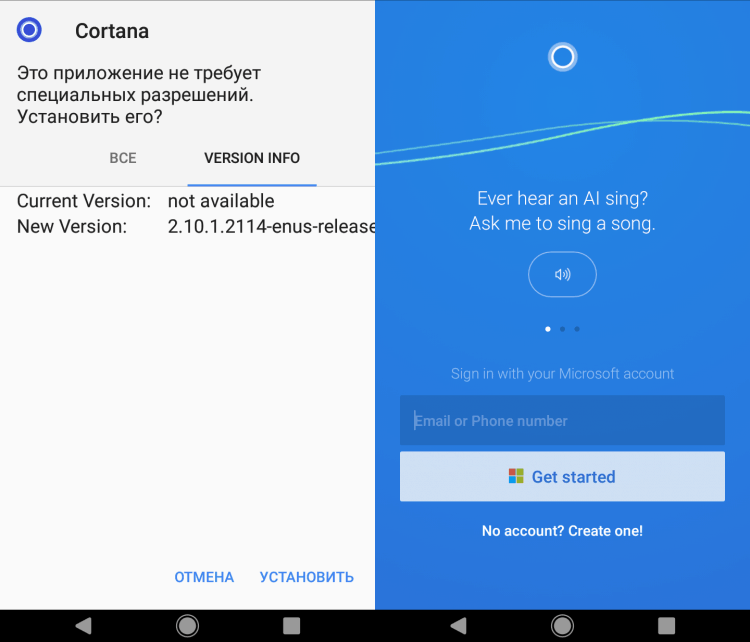
Po namestitvi na namizju se bo prikazala ikona Kortana.
Zagon in možnost mobilnih sodišč
Glasovni asistent lahko zaženete samo ročno, glasovnega zagona ni kot v namizni različici. V meniju programa v spodnji levi strani bo ikona mikrofona, s klikom, na katero lahko izgovorite iskalno poizvedbo, ki nas zanima, ali prosite Cortana, da opravi preprosto ukrepanje. Na primer, prosimo Cortana, da pokliče. Pritisnite mikrofon značko in izgovorite besedno zvezo:
Pokličite na (ime stika)
Ker pa program deluje samo v angleščini, je potrebno, da so stiki tudi v angleščini v referenčni knjigi.
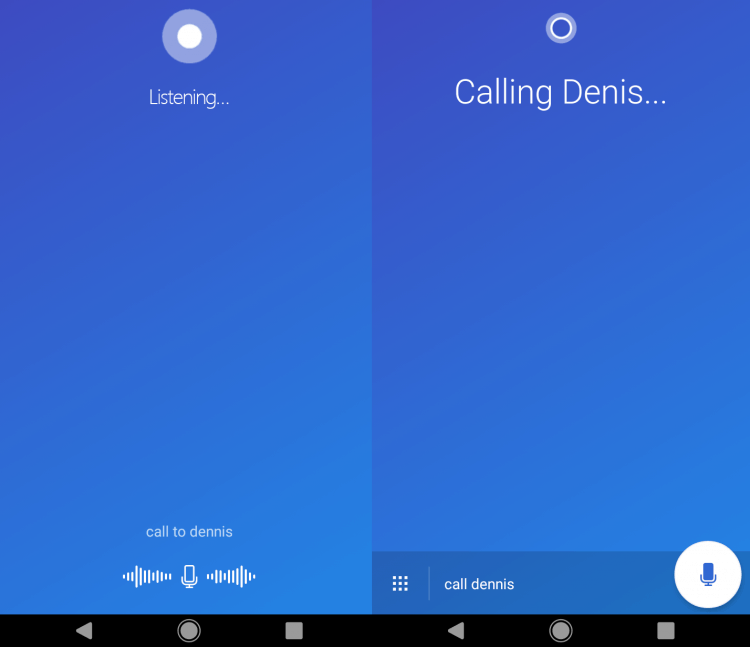
Poleg klicev lahko glasovni asistent Microsoft ve, kako poslati SMS, ustvariti besedilne opombe, lahko pove o dejstvu, ki nas zanima, nastavi alarm ali poišče na internetu na katero koli zahtevo. Program precej dobro razume mojo nepopolno angleščino. Toda za razliko od namizne različice program ne ve, kako iskati datoteke, zagnati aplikacije.
***
Pametni vokalni pomočniki so zdaj pravilo za sodobne pametne telefone in računalnike. Toda trenutno so razvijalci še vedno na samem začetku poti. Glasovni pomočniki se zlahka spopadejo s preprostimi nalogami, vendar še vedno ne morejo izvajati bolj zapletenih logičnih dejanj. Kljub temu bo razvoj tehnologije glasovnih pomočnikov naredil vse naloge še učinkoviteje.
Toda v trenutku je treba opozoriti, da bo za boljšo interakcijo takšnega vokalnega asistenta s svojim uporabnikom potrebno vedno več dostopa do osebnih podatkov. Da bi program lahko bolje razumel govor, mora poslušati veliko ur osebnih pogovorov, da se zagotovi varno vožnjo avtomobila, je treba namestiti kamere v kabino. Niso vsi morda všeč. Ker lahko informacije, ki jih ima glasovni asistent, ukradejo heker ali posebne storitve, jih lahko prejmejo na zahtevo. Toda to je cena, ki jo stane sodobni razvoj tehnologije.

